
Nestemäisen tekstitehosteen luominen Photoshopilla on prosessi, jonka avulla voit muokata uusia ominaisuuksia.
Photoshop on monitoiminen työkalu Ensimmäinen valinta monille graafisille suunnittelijoille, jotka ovat taitavia muokkaamaan tai luomaan kuvia.
Photoshop on ohjelma, joka ei ainoastaan tarjoa työkaluja valokuvien ja tekstin muokkaamiseen, vaan tämän ohjelman avulla voit myös luoda arkkitehtisuunnitelmia.
Kuinka saavuttaa nestemäinen tekstitehoste Photoshopilla?
Jotta voisit luoda erinomaisen vaikutuksen painoksiin, suosittelen, että noudatat seuraavia ohjeita ammatillisen työn suorittamiseksi.
Valitse käytettävät kohteet
Ensinnäkin sinulla on oltava päätti, mikä on tausta, jolle sijoitat tekstin, huomaa, että sen pitäisi näyttää hyvältä nesteen ajatuksen kanssa.
Myöhemmin, valitse pohjana käytettävä fonttiTätä varten voit tarkistaa joitain kirjasinsivuja, ja sieltä voit saada sellaisen, joka vastaa kirjainten muotoa.
Lopuksi hanki kuva, jota käytät tekstuurina ja joka antaa tekstille nestemäisen vaikutelman, jolloin se näyttää paremmalta ja realistisemmalta.
Projekti alkaa
Aloita luomalla uusi kangas, määritä sille ihanteelliset mitat, jotta mittasuhteet ovat oikeat ja toimivat projektissa.
Lataa tausta
Avaa taustakuva Photoshopissa ja vedä se luomallesi kankaalle, suhteuta se ja päätä sen sijainti siten, että teksti on hyvällä paikalla.
Kirjoita teksti
Kun olet ladannut käytettävän fontin, etsi se, napsauta sitä hiiren kakkospainikkeella ja valitse ”Asentaa”, Nyt kun se on asennettu, voit käyttää sitä Photoshopissa.
Katso se sisään Photoshop ja päättää tekstin koosta, muista, että osuuden on oltava sopiva hankkeen kokoon, mikä helpottaa sen luettavuutta.
Muista, että tekstin värin on oltava kontrastissa taustan kanssa, mutta samalla täytyy pystyä simuloimaan nestettä jolla se on kirjoitettu.
Muokkaa viiste- ja kohokuviointivaihtoehtoja mieleisesi mukaan
Sinun on säädettävä syvyys siten, että se auttaa simuloimaan taustalla olevan nesteen vaikutusta, vaihtoehtoja koko ja sileä säätää tiedot niin, että syntyy jonkinlainen helpotus tekstistä.
Sisään kulma ja korkeus voit antaa tietoja varjojen syventämiseksi, mikä antaa realistisemman ilmeen.
Rasteroi kopio tekstistä
Käytä yhdistelmää ”Ctrl + J.”Jos haluat luoda tekstistä kopion, poista alkuperäisen näkyvyys ja napsauta hiiren kakkospainikkeella, valitse”Rasteroi tasotyyli”.
Sitten sisään ”Fuusio -tila”Kokeile vaihtoehtoja, kunnes yksi niistä auttaa sinua luomaan halutun tehosteen, lisäämällä kerroksen läpinäkyvyyttä ja parantamalla tekstin visualisointia.
Muokkaa nyt opasiteettia niin, että teksti sekoittuu hieman taustaan, jotta simuloidaan nesteen läpinäkyvyyttä.
Kopioi työ
Nyt sinun on muokattava tekstin kopion viisteitä ja helpotuksia, jotta se saadaan paremmin heijastetuksi ja helpotetaan nestemäisen tekstitehosteen saavuttamista Photoshopilla. Muista kokeilla erilaisia tietoja ja vaihtoehtoja, kunnes saat tekstin näyttämään haluamallasi tavalla.
Käytä ääriviivoja
Muotojen avulla voidaan auttaa tekstin valoa, tämä voi auttaa projektiasi paljon, valon ja varjon suhde voi tehdä nesteestä todellisemman.
Lisää rakenne
Lisää lopuksi tekstuuriksi valitsemasi kuva, muokkaa sen kokoa niin, että se peittää kaiken tekstin ja käytä ”Peittävyys”Y”Fuusio -tila”Jotta kuva katoaisi taustalta.
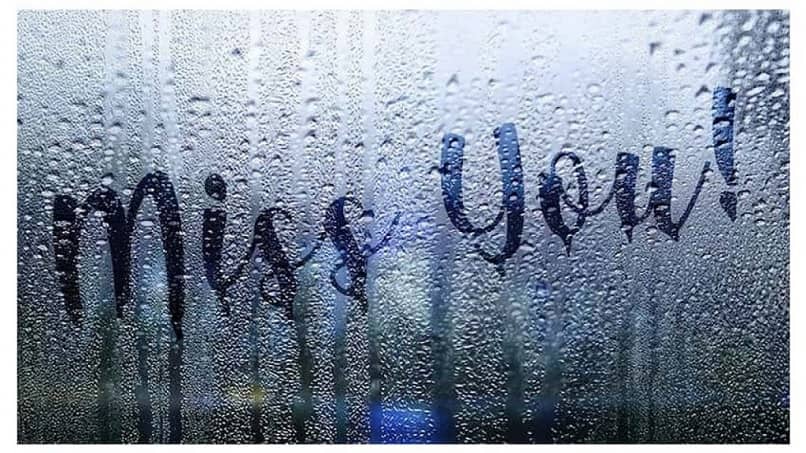
Muista, että opasiteetti auttaa tekstuuria näkymään tekstissä, jolloin tekstistä tulee todellinen neste, joka istuu taustalla muodostaen sanan.
Lopuksi toivomme, että tämä opetusohjelma auttaa sinua. Muista, että sinun on aina kokeiltava vaihtoehtoja paranee tämän vaikutuksen luomiseksi ja näin saavutat ihanteellisen kokoonpanon, joka auttaa sinua luomaan tämän vaikutuksen helposti.
Muita tehosteita teksteihisi, joita voit saada Photoshop -ohjelman ansiosta, ovat 3D -tehoste, joka antaa sinulle surrealistisen käsityksen tai tekstin räjähdystehosteen.
Kun olet tehnyt työsi, muista suojella sitä. Tätä varten voit käyttää vesileikkityökalua, joka estää työsi kopioimisen ja tekijänoikeuden menettämisen.